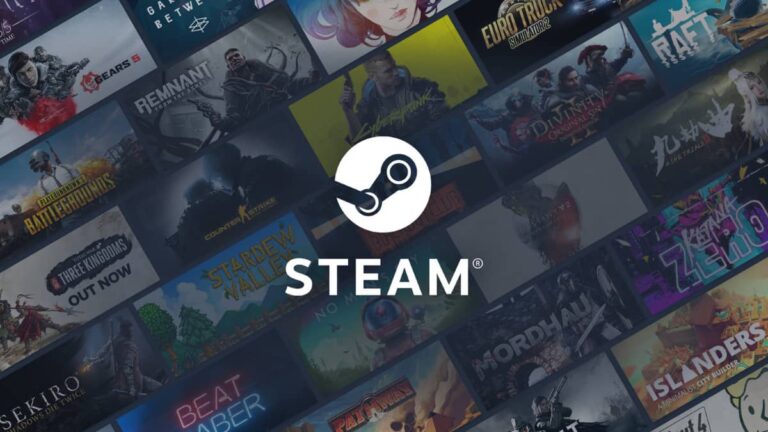
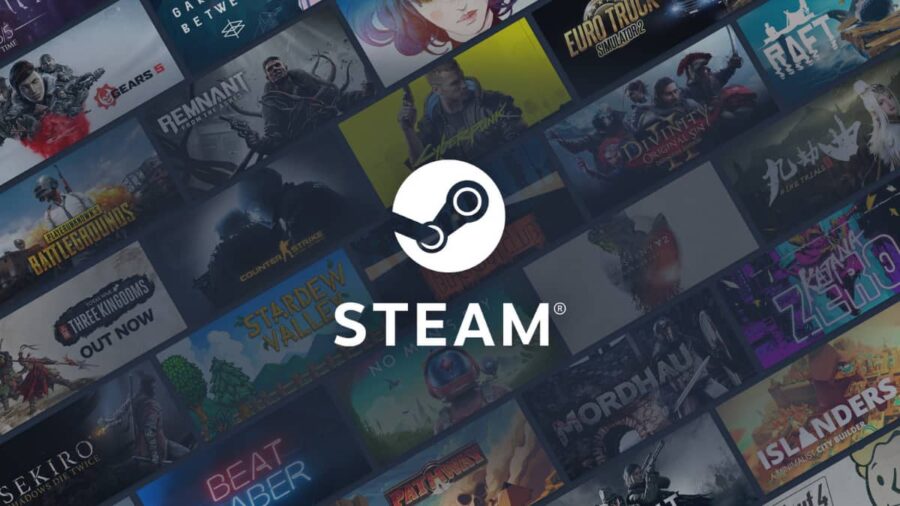
Image via Steam
Le client Steam est connu pour ne pas s’arrêter complètement après que les utilisateurs ont cliqué sur le bouton « X ». Cela signifie que l’application continuera à s’exécuter en arrière-plan. Quelle que soit la raison pour laquelle vous souhaitez fermer complètement le client, voici quelques façons de le faire sous Windows et macOS.
les fenêtres
Gestionnaire des tâches
Ouvrez le gestionnaire de tâches en utilisant Ctrl + Maj + Échap. Vous trouverez Steam (32 bits) sur le premier onglet. Cliquez dessus, puis cliquez sur Fin de tâche en bas à droite de la fenêtre. Cela devrait forcer le client à s’arrêter.
Barre des tâches
Dans la barre des tâches, vous trouverez une icône de flèche vers le haut (^). En cliquant dessus, vous verrez toutes vos tâches en cours d’exécution. Faites un clic droit sur l’icône Steam et sélectionnez Quitter pour forcer la fermeture du client.
Connexe : Quand puis-je m’attendre à ce que mon Steam Deck arrive ?
macOS
Forcer à quitter
La seule façon de forcer le client Steam à se fermer sur macOS est d’utiliser l’option Forcer à quitter. Il existe deux manières de lancer cette fonction.
- Cliquez et maintenez l’icône Steam sur le Dock jusqu’à ce qu’un petit menu apparaisse. Sélectionnez Forcer à quitter pour fermer complètement l’application.
- Ouvrez le menu Forcer à quitter les applications à l’aide de Commande + Option + Échap. Cliquez sur Steam, puis sélectionnez Forcer à quitter en bas à droite du menu. Cela entraînera la fermeture complète de l’application.
Consultez notre guide sur Comment jouer aux titres GOG sur le Steam Deck pour profiter de vos jeux préférés sur un appareil portable pratique.
